Nachfolgend finden Sie das Benutzerhandbuch, das Sie während der Verwendung des Tools einsehen können.
Einführung
Was ist dieses Lärmkarten-Tool?
Das dBmap.net Lärmkarten-Tool dient der Modellierung der Schallausbreitung von außen und der Berechnung von Schallpegeln unter Verwendung von Quellen von Umwelt- und Industrielärm sowie der Abschirmung durch Gebäude und Barrieren.
Es soll ein Werkzeug zum Verständnis und zur Umsetzung der Berechnungen der ISO-9613 sein und interaktive Modelle erstellen, die frei zugänglich sind.
Bitte lesen Sie diesen Leitfaden durch. Sie können diese Seite ausdrucken und jederzeit über die Seitenleiste der Globalen Einstellungen wieder aufrufen.
Software, die im Browser läuft
Alle Einstellungen werden in der URL gespeichert. Diese wird jedes Mal aktualisiert, wenn Sie eine Änderung vornehmen.

Speichern Sie Ihr Modell, indem Sie die Seite als Lesezeichen speichern oder den Link weitergeben. Klicken Sie hier für weitere Informationen
Mit der Schaltfläche "Zurück" des Browsers können Sie Änderungen "rückgängig" machen.
Computer-Anforderungen
Jeder aktuelle Webbrowser. Die Berechnungszeiten hängen von der Rechenleistung Ihres Geräts ab.
Die Nutzung dieses Tools ist kostenlos. Einige Funktionen sind nur verfügbar, wenn Sie in einem Benutzerkonto mit einem gültigen Abonnement angemeldet sind.
Los geht's
Konfigurieren Sie Ihr Modell
Über die Schaltfläche oben rechts können Sie auf die Seitenleiste Globale Einstellungen zugreifen. Hier finden Sie alle Optionen für Ihr Modell, einschließlich der Konfigurationseinstellungen, die auf den Berechnungsparametern der ISO9613 basieren.
Dort finden Sie auch die Schaltfläche zum Öffnen dieses Leitfadens.
Pegel berechnen
Die Berechnungen werden automatisch ausgeführt, sobald eine Änderung am Modell vorgenommen wird. Sie können diesen Prozess vorübergehend unterbrechen, indem Sie auf die Schaltfläche oben links klicken.
Um diese Berechnungen dauerhaft zu stoppen, ändern Sie unter Globale Einstellungen die Anzeige auf "Lärmkarte aus".
Berechnungen mit mehreren Threads
Sie können Berechnungen beschleunigen, indem Sie Multi-Thread-Berechnungen aktivieren. Dadurch werden mehr Kerne Ihrer CPU für eine schnellere Verarbeitung genutzt.
Tastaturabkürzungen
Eine Liste aller Tastenkombinationen kann auf dieser Seiteeingesehen werden
Speichern und Teilen
Wie man das Modell speichert
Ihr Modell wird in der URL der Browser-Speicherleiste gespeichert. Wenn Sie ein Lesezeichen für die Webseite setzen, wird Ihr Modell genau so gespeichert, wie es ist.

Denken Sie daran, ein neues Lesezeichen anzulegen oder das alte zu aktualisieren, wenn Sie weitere Änderungen vornehmen.
Gespeichert in Ihrem Browserverlauf
Jede Änderung, die Sie vornehmen, erzeugt einen neuen Eintrag in Ihrem Browserverlauf. Das bedeutet, dass Sie Ihre Änderungen rückgängig machen können, indem Sie einfach auf die Schaltfläche "Zurück" klicken oder den Verlauf noch einmal durchgehen.
Freigeben des Modells
Wie beim Speichern können Sie den Link weitergeben, so dass andere Benutzer Ihr Modell genau so sehen können, wie Sie es zu diesem Zeitpunkt eingerichtet haben. Deren Browser kann anders sein und mit einer anderen Geschwindigkeit neu berechnen, aber die Ergebnisse sind die gleichen.
Die URL ist zu lang!
Klicken Sie in den Globalen Einstellungen auf die Schaltfläche Kurz-URL. Damit wird Ihre Konfiguration in unserer Serverdatenbank gespeichert und automatisch in eine Kurz-URL umgewandelt.
Schnappschüsse
Abonnenten können Schnappschüsse machen und das Modell mit Datum und Miniaturbild speichern. Schnappschüsse können auch mit einem Namen versehen werden.
Was ist mit der Freigabe für Nicht-Abonnenten?
Benutzer, die nicht eingeloggt sind oder kein gültiges Abonnement haben, können nicht auf die Funktionen zugreifen, die nur für Abonnenten gelten.
Lokale Speicherung
Die Standardmethode zum Speichern Ihres Modells ist die Speicherung in der URL. Wenn Ihr Modell zu viele Objekte für diese Methode enthält, werden Sie aufgefordert, auf die lokale Speicherung umzuschalten.
Die lokale Speicherung verwendet die Daten der Website des Webbrowsers (ähnlich wie der Cache) und eignet sich besser für die Bearbeitung komplexer Modelle.
Entscheiden Sie anhand der nachstehenden Tabelle, welche Methode die richtige ist:
| URL | Lokal | |
|---|---|---|
| Am besten geeignet für? | Gemeinsame Nutzung einfacher Modelle zwischen Geräten. |
Komplexe Modellierung, z. B. detaillierte Topografie. |
| Funktioniert dies mit Browser-Lesezeichen (oder Favoriten)? | Ja | Nein Speichern Sie stattdessen einen Lokalen Schnappschuss oder ein Backup in einer .dbmap-Datei. |
| Können Sie die URL weitergeben? | Ja | Nein Geben Sie stattdessen die Sicherungsdatei frei. |
| Wird der Schnappschuss unter dem Benutzerkonto gespeichert? | Ja | Nein Lokale Schnappschüsse gehen verloren, wenn die Daten der Browser-Site gelöscht werden! |
| Werden Offline-Bilder mit dem Schnappschuss gespeichert? | Nein Laden Sie das Bild in Ihr Benutzerkonto hoch oder laden Sie es neu, wenn Sie dazu aufgefordert werden. | Ja Das Bild wird auch in der .dbmap-Sicherungsdatei gespeichert. |
Ergebnisse exportieren
In der Seitenleiste Globale Einstellungen gibt es verschiedene Exportoptionen:
-
Bericht (PDF)
Erzeugt ein PDF des Geräuschmodells basierend auf dem aktiven Modus und der aktuellen Ansicht. Enthält Tabellen und Diagramme mit Empfängerpegeln, Spektren und Aufschlüsselung der Quellen.
-
Bild (PNG)
Laden Sie ein Bild der Lärmkarte herunter. Abonnenten können Bilder mit höherer Auflösung exportieren. Um den Querschnitt, die Bodenhöhen oder die 3D-Ansicht herunterzuladen, aktivieren Sie zuerst diesen Modus.
-
Empfängerberechnungen im Detail (CSV)
Erstellen Sie eine kommagetrennte Datei, die Sie in eine Tabellenkalkulationssoftware laden können. Alle Objekte sind vollständig aufgeführt und jeder Empfänger hat eine detaillierte Liste der Quellen einschließlich der Berechnungsaufschlüsselung.
-
Datei exportieren (und importieren)
Es gibt verschiedene Formate, um Modellierungsobjekte in einer Datei zu speichern, und alle diese Dateiformate können auch importiert werden. Das JSON-Dateiformat wird empfohlen, da es die vollständige Konfiguration aller globalen und Objekteinstellungen enthält. Für die GeoJSON-Kompatibilität und für die Option des KML-Formats ist ein Google Map-Objekt erforderlich, da hier Breiten- und Längengradkoordinaten verwendet werden. Das DXF-Dateiformat ist für CAD- und andere Zeichensoftware geeignet.
Es gibt auch die Möglichkeit, Objekthöhen als Absolut zu exportieren, wobei die relative Höhe mit der Bodenhöhe kombiniert wird. Diese Option umfasst auch das Hinzufügen von Dachfirsten als Linienobjekte.
Komplexe Modellierung
Komplexe Modellierungsszenarien können zu langen Berechnungszeiten führen. Es wird nicht empfohlen, sehr große Dateien zu importieren, da der Browser langsam werden und nicht mehr reagieren kann.
Inspektion des Modells
Prüfen des Schallwegs
Ein Strahlenempfänger veranschaulicht die in Betracht gezogenen Schallwege, darunter:
- 1 Direkte Wege von allen Quellen
- 2 Schwarze Punkte markieren Schnittpunkte mit dem Schallschirm
- 3 Rote Punkte zeigen an, dass der Dämpfungsgrenzwert des Schallschirms in einigen oder allen Frequenzbändern erreicht wurde (wenn der Grenzwert aktiviert ist)
- 4 Graue Punkte zeigen an, dass der Schallschirm den Empfänger nicht abschattet und sich unterhalb der Sichtlinie befindet
- 5 Bei der Einstellung "Wellen" veranschaulichen die Strahlen die Wellenlänge der Quelle, bei der Einstellung "Strahlen" für Breitbandquellen steht jeder Strich für ein einzelnes Frequenzband
- 6 Reflektierte Pfade, wenn Reflektionen aktiviert sind und Bildschirme als reflektierend betrachtet werden. In diesem Beispiel werden nicht alle Frequenzbänder reflektiert, was zu Lücken in der gestrichelten Linie führt.
- 7 Pfade, die um die vertikalen Kanten von Bildschirmen herum berücksichtigt werden, sind blau dargestellt (wenn in den Einstellungen aktiviert)
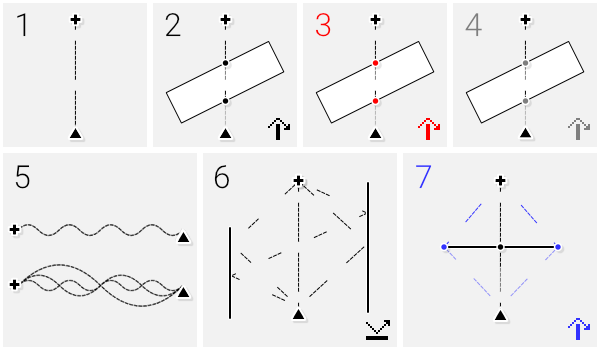
Vergleichen Sie zwei Szenarien
Berechnen Sie den Pegelunterschied zwischen zwei Konfigurationen Ihres Modells. Bei Aktivierung erscheinen die folgenden Optionen:
Standard-Szenario
Bearbeiten Sie das Modell wie gewohnt.
Alternatives Szenario
Erstellen Sie eine andere Konfiguration für die Objekte und Einstellungen im Modell.
Unterschied zwischen Szenarien
Zeigen Sie den Unterschied im Niveau an, wenn Sie zum alternativen Szenario wechseln.
Die Konfiguration der folgenden Objekte kann verglichen werden:
- Punkt- und Linienquellen
- Schallschirme und Gebäude
- Globale Einstellungen (Umgebungseinstellungen, Abschirmdämpfung und Reflexionen)
Die Positionierung der Objekte und die Bodentopographie sind fest und können nicht verglichen werden.
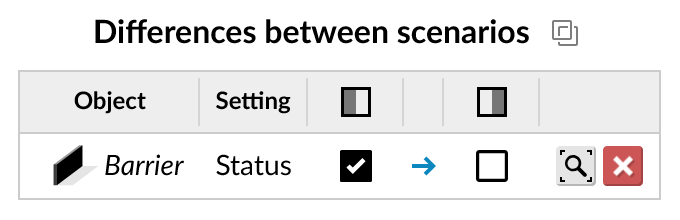
Anzeige aller Unterschiede in einer Tabelle
Bodenhöhe Topographie
Objekte der Bodenhöhe sind nur im Modus Bodenhöhe sichtbar.
Objekte der Bodenhöhe
Triangulation und Bodenabschirmung
Die Bodenhöhe wird anhand der Höhenpunkte und -linien trianguliert. An Stellen, an denen nur zwei Höhenpunkte verfügbar sind, wird das Gelände abgeschrägt.
Wenn in den Globalen Einstellungen die Option "Bodenhöhentriangulation und Abschirmung zeichnen" ausgewählt ist, werden die resultierenden Bodenhöhendreiecke auf die Lärmkarte gezeichnet und die Kanten, die eine Abschirmung verursachen können, weiß hervorgehoben.
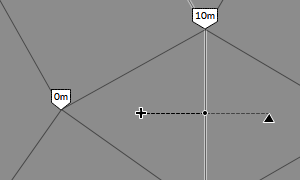
Der Boden der Abschirmung ist weiß hervorgehoben.
Höhen von Schallschirmen über schrägem Gelände
Bei der Platzierung auf einem abschüssigen Gelände betrachtet das Modell ein Ende eines flachen Schallschirms oder eine Ecke eines Gebäudes als Referenzpunkt für die Höhe.
Im Modus Bodenhöhe verfügt jedes Gebäude und jeder Schallschirm über ein grundlegendes Drahtgitter der 3D-Form, um den Höhenunterschied an jedem Punkt zu veranschaulichen.
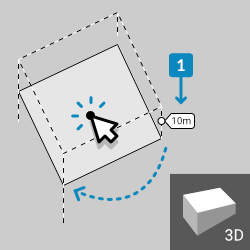
Beispiel für ein Gebäude-Drahtgitter im Bodenhöhenmodus
Ändern Sie den Höhenbezugspunkt 1
Bewegen Sie den Mauszeiger über das Objekt und klicken Sie auf den Mittelpunkt, um den Referenzpunkt an die nächste verfügbare Position zu verschieben.
Querschnitt
Kartierung der vertikalen Ebene
DerQuerschnittsmodus ermöglicht es Ihnen, Ihr Modell zu zerschneiden und die vertikale Lage der Objekte zu sehen.
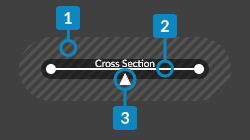
Beispiel für die Querschnittslinie
Es werden Punkte innerhalb des 1m-Erfassungsbereichs 1 und Objekte, die die Schnittlinie 2 schneiden, angezeigt.
Klicken Sie auf die Linie, um die Richtung umzukehren 3
Pop-up-Fenster
Steuern Sie die Höhe des Querschnitts, indem Sie den oberen Rand des Pop-up-Fensters ziehen.
Durch Ziehen an einer der beiden Seiten des Fensters wird die Rauschkarte des Querschnitts neu skaliert.
Steuerung der Objektanzeige
Das
Augensymbol zeigt die Projektion aller Objekte und Schallstrahlen an.
Das Symbol schaltet die Anzeige der horizontalen Lärmkartenhöhe um.
Schnellauswahl eines Querschnitts
Klicken Sie auf die folgenden Felder, um den passenden Querschnitt schnell auszuwählen:
- Schallschirm/Gebäudefront oder 1m-Fassade (abhängig von den Einstellungen). Dadurch wird auch die Höhe des Querschnitts entsprechend eingestellt
- Schallstrahl, gezeichnet von einem Strahlenempfänger
- Zubehör-Linie
3D-Ansicht
Betrachten Sie Ihr Modell im 3D-Raum in einem Pop-up-Fenster
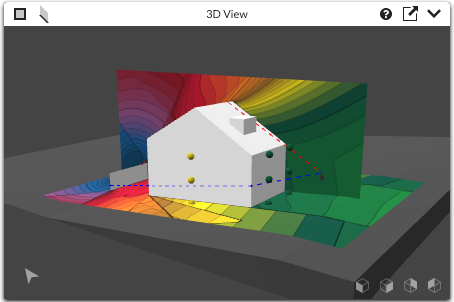
Beispiel für die 3D-Ansicht
Der Kompass zeigt die Richtung der Ansicht an. Klicken Sie auf, um die Ausrichtung der Ansicht zu ändern.
Drehen Sie die Ansicht entweder mit den Schaltflächen set direction oder klicken und ziehen Sie das Fenster mit der Maus.
Navigieren Sie vom Hauptbereich aus mit dem Werkzeug Schwenken oder indem Sie den Mittelpunkt der 3D-Ansicht neu positionieren. Alternativ können Sie auch die rechte Taste oder die Pfeiltasten im Pop-up-Fenster verwenden.
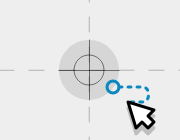
Der Mittelpunkt wird im Hauptfenster angezeigt
Die Ansichtshöhe kann an die Höhe der Lärmkarte angepasst oder mit den Schaltflächen "Auf" und "Ab" angehoben und gesenkt werden.
Schaltet die Anzeige der horizontalen und vertikalen Lärmkarten um.
Schallpegel für Quellen
Was ist ein Schallleistungspegel?
Schallpegelmesser messen einen " Schalldruckpegel " (Lp), der einen Dezibelwert für den an einem Ort wahrgenommenen Schallpegel darstellt.
Die Schallquelle selbst wird mit einem " Schallleistungspegel " (Lw) berechnet. Dies ist ein Dezibelwert, der die gesamte abgestrahlte Schallleistung angibt.
Beide Werte enthalten Frequenz- und Amplitudenangaben, der Unterschied besteht jedoch darin, dass der Schallleistungspegel keine Entfernungsangaben enthält.
Verwendung von Messungen
Der Schallleistungspegel kann durch Messungen mit einem Schallpegelmesser ermittelt werden. Hierfür gibt es Anleitungen, z. B. ISO 3740 (Maschinen) und ISO 8297 (Industrieanlagen).
Berechnen eines Schallleistungspegels
Wenn Sie bei Ihrem Dezibel-Pegel eine Entfernung angegeben haben, kann die Dezibel-Zahl einen Schalldruckpegel darstellen. Mit Hilfe des folgenden Rechners können Sie den Schallleistungspegel berechnen.
Rechner zur Berechnung von Schalldruck und Schallleistung
Informationen zur Frequenz
Wenn Sie nur eine einzige Dezibelzahl für Ihre Schallleistung haben und es sich um eine Breitbandquelle handelt, geben Sie diese bei 500 Hz ein, wie in ISO9613-2 beschrieben.
Der Anwendungsbereich von ISO9613-2 umfasst nur die Oktavbänder 63 Hz bis 8 kHz. Die Oktavbänder 31,5 Hz und 16 kHz werden von ISO9613-2 nicht offiziell unterstützt, stehen aber im Modell zur Verfügung, wobei gegebenenfalls die Parameter des benachbarten Oktavbandes verwendet werden.
Leq oder Lmax?
Der Leq oder "äquivalente Dauerschallpegel" ist ein Einzelwert, der die äquivalente Energiemenge in einem bestimmten Zeitraum für eine schwankende Quelle so darstellt, als ob es sich um einen konstanten Dauerschallpegel handeln würde, und ist nützlich für die Modellierung von Schallquellen, die nicht konstant sind. Aus diesem Grund wird der Leq immer mit einem Hinweis auf die Zeitspanne, die er repräsentiert, versehen.
Lmax ist ein Maximalpegel (basierend auf den Standard-Zeitbewertungen: schnell, langsam oder impulsartig) und eignet sich für die Modellierung der Spitze einer Lärmquelle, z. B. eines vorbeifahrenden Fahrzeugs.
Schallenergie von Linienquellen
Bei einer Punktquelle wird der Schall kugelförmig abgestrahlt, und der "Schallleistungspegel" gibt die gesamte Schallenergie an. Eine Linienquelle strahlt als Zylinder entlang der Querschnittslängen ab.
Der Schallleistungspegel wird in der Regel durch die Schallenergie pro Meter Länge bei Linienquellen oder pro Quadratmeter bei Flächenquellen angegeben. Daher unterscheiden sich die Schallleistungswerte von denen einer Punktquelle und sind nicht direkt austauschbar.
Wenn das Modell eine Linien- oder Flächenquelle berechnet, unterteilt es das Objekt in kleinere Segmente mit einer Punktquelle in der Mitte eines jeden Segments und einem Pegel, der proportional zur Größe dieses Segments ist. Verwenden Sie einen Strahlen-Empfänger, um dieses Verhalten zu überprüfen.
Option Pegel
Wenn die Option dB/m ausgewählt ist, werden die Schallleistungspegel auf jeden Meter der Quelle bzw. auf jeden Quadratmeter bei Flächenquellen angewendet. Mit zunehmender Größe der Quelle steigt auch die insgesamt abgestrahlte Schallenergie.
Wird die Option Gesamt dB gewählt, wird die Schallenergie pro Meter ermittelt, indem zunächst die Länge (oder Fläche) der Quelle berechnet wird. Unabhängig von der Größe der Quelle ist die insgesamt abgestrahlte Schallenergie immer die gleiche.
Bei Gebäuden wird Gesamt dB auch durch die Einstellung der Oberflächenquelle beeinflusst. Wenn zum Beispiel "Alle Oberflächen strahlen als eine Quelle" ausgewählt ist, wird die Gesamtfläche von den vier Wänden und dem Dach zusammengenommen. Bei der Einstellung "Dach und Wände sind getrennte Quellen" werden die vier Wände als eine einzige Fläche berechnet. Wenn "Jede Oberfläche einzeln bearbeiten" ausgewählt ist, basiert der Gesamt-DB nur auf der Fläche der jeweiligen Fläche.
Basislinien-Pegel
Die Funktion "Basislinie" dient dazu, einen Dezibelwert auf die Lärmkarte und einzelne Empfänger anzuwenden.
- Als Markierung angezeigt: Die Basislinienpegel werden nur zur Veranschaulichung in den Spektraldiagrammen der Empfänger verwendet.
- Als Quelle hinzugefügt: Die Basislinienpegel werden in die Berechnung mit Hilfe der Dezibel-Addition einbezogen, als ob es sich um einen vorhandenen Schallpegel handeln würde.
- Als Mindestschwelle angewendet: Die Basislinienpegel werden immer dann verwendet, wenn der berechnete Pegel niedriger ist.
Ein Sternchen * zeigt an, dass die Basispegel in Kraft sind. Ein doppeltes Sternchen ** bedeutet, dass benutzerdefinierte Basispegel für den Empfänger gelten.
Hintergrundrauschen
Es wird nicht empfohlen, die Funktion der Basislinienpegel für die Modellierung von Hintergrund- oder Umgebungsgeräuschen zu verwenden. Hintergrundgeräusche können normalerweise nicht modelliert werden. Dies liegt daran, dass es sich nicht um eine Art von Lärm handelt, der aus diskreten Quellen mit bekanntem Abstand besteht, und dass er nicht an allen Orten mit demselben Dezibel-Pegel genau dargestellt werden kann.
Beschränkungen und Annahmen
Bei den Berechnungen verwendete Annahmen
- Lärmquellen verhalten sich wie ein Punkt (oder eine Linie bei Linienquellen) und haben ein Fernfeld, in dem die inhärente Richtwirkung minimal ist.
- Der Boden ist ein kontinuierlicher Typ (ein einziger Bodenfaktor)
- Die Abschirmung ist flach und es gibt keine nennenswerte Schallübertragung durch oder unter der Abschirmung, d. h. sie schwebt nicht über dem Boden oder hat leere Abschnitte / Perforationen.
- Es gibt kein Nachhallfeld.
Geeignete meteorologische Bedingungen
Die Schallausbreitung wird durch unterschiedliche meteorologische Bedingungen beeinflusst. Nachfolgend sind geeignete Bedingungen aus der ISO9613-2 aufgeführt.
- Mäßige Ausbreitung gegen den Wind. Dies ist definiert als eine Windrichtung innerhalb eines Bogens von 90 Grad, wobei der Wind von der Quelle zum Empfänger weht.
- Windgeschwindigkeit zwischen etwa 1-5 m/s, gemessen in 3-11 m Höhe über dem Boden.
- Eine mäßige bodennahe Temperaturinversion, wie sie in klaren, windstillen Nächten üblich ist, sollte die Genauigkeit nicht wesentlich beeinträchtigen.
- Alternativ kann auch der Durchschnitt der unterschiedlichen meteorologischen Bedingungen über Monate oder Jahre herangezogen werden.
Weitere Informationen über die Berechnungen und ihre Grenzen finden Sie in ISO9613 Teil 1 und 2.
Genauigkeit
Es ist unbedingt zu berücksichtigen, dass die Modellierung immer nur eine Schätzung ist und dass reale Messungen stark abweichen können.
Die folgende Genauigkeitstabelle ist der ISO9613-2 entnommen und basiert auf Tests ohne Abschirmung oder Reflektionen
| Mittlere Höhe von Quelle und Empfänger | Abstand zwischen Quelle und Empfänger | |
|---|---|---|
| 0 - 100m | 100m - 1km | |
| 0 - 5m | ±3dB | ±3dB |
| 5 - 30m | ±1dB | ±3dB |
Grad des Fehlers
Die Computermodellierung erfordert eine Vereinfachung der realen Bedingungen in grundlegende Komponenten. Bei jeder Vereinfachung wird dem Modell ein gewisser Fehlergrad hinzugefügt. Es wird empfohlen, die Stellen hervorzuheben, an denen diese Vereinfachungen stattgefunden haben.
Beugung an vertikalen Kanten
Wenn diese Funktion aktiviert ist, werden laterale Pfade um vertikale Kanten in einer flachen Ebene gefunden, die entlang der direkten Quelle-Empfänger-Linie geneigt ist.
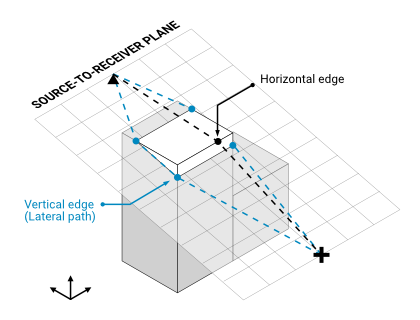
Illustration der schrägen Quelle-Empfänger-Ebene
Option Konvexer Pfad
Die laterale Pfadmethode kann so konfiguriert werden, dass nur "konvexe" Pfade berücksichtigt werden, die in einer einzigen Richtung verlaufen und nicht im Zickzack.
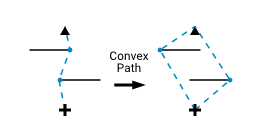
Abbildung des konvexen Pfades
Grenzabstand (ISO-Empfehlung)
ISO17534-3 empfiehlt, dass seitliche Pfade auf vertikale Kanten innerhalb des Bereichs der am weitesten entfernten horizontalen Kante multipliziert mit 8 beschränkt werden, in Bezug auf die Abstände von der direkten Quelle-Empfänger-Linie. Bei komplexen Modellen führt die Anwendung dieser Empfehlung zu einer erheblichen Verkürzung der Berechnungszeiten.
Vertikale Kanten müssen schattenbildend sein
ISO9613-2 berücksichtigt die Wirkung von Kanten, die nicht abschirmend sind, z. B. ein Beobachter, der über die Oberkante einer Wand schaut. Dieses Modell berücksichtigt eine solche Situation nur entlang der oberen Kanten. Vertikale Kanten werden nur berücksichtigt, wenn Sie sich im Schatten des Schallschirms befinden.
Untersuchen Sie die Schallwege
Es wird empfohlen, einen Strahlenempfänger zu verwenden, um die vertikalen Pfade zu untersuchen und selbst zu entscheiden, wie wichtig diese gebeugten Pegel sind. Hier finden Sie weitere Informationen zur Verwendung des Strahlenempfängers
Parameter im Detail
Bodenfaktor
Schallwellen werden vom Boden reflektiert oder absorbiert, je nachdem, wie hoch die Frequenz der Schallwelle ist und wie porös der Boden ist (angegeben durch den "Bodenfaktor"-Wert G). Die Formel für die Abschirmdämpfung berücksichtigt auch die Bodeneffekte.
- Für "harten Boden" ist G = 0. Harter Boden reflektiert Schallwellen. Beispiele hierfür sind Straßen und gepflasterte Flächen.
- Für "weichen Boden" G = 1. Weicher Boden ist porös und absorbiert Schallwellen. Beispiele hierfür sind Gras, Bäume und andere Vegetation.
- Für "Gemischter Boden" verwenden Sie einen Wert für G zwischen 0 und 1, der den Anteil des weichen Bodens angibt.
Zeichnen Sie die Ergebnisse des Bodenfaktors auf
Temperatur und Luftfeuchtigkeit
Diese Werte werden nur für den Teil der Berechnung verwendet, der sich auf die atmosphärische Abschwächung bezieht.
Sie sollten auf den Durchschnittswerten der Umgebungsbedingungen in der jeweiligen Region basieren. Typische Werte sind 10, 15 oder 20°C Temperatur und 70% Luftfeuchtigkeit.
Die Auswirkung auf den Gesamtpegel ist in der Regel recht gering, wobei sich die Veränderungen bei höheren Frequenzen und größeren Entfernungen stärker bemerkbar machen.
Die genaue Dämpfung kann mit der Option "Empfängerberechnungen im Detail" eingesehen werden.
Dämpfung der Abschirmung
Die Leitlinien legen fest, dass ein abschirmendes Hindernis die folgenden Anforderungen erfüllen muss:
- Die Oberflächendichte beträgt mindestens 10 kg/m²
- Die Oberfläche weist keine großen Risse oder Lücken auf.
Anwendung der Abschirmungsdämpfungsgrenze (20/25dB)
Das Einfügen einer abschirmenden Barriere reduziert den Pegel einer Quelle unter Verwendung der Formeln von ISO9613-2. Der Leitfaden besagt, dass diese Reduzierung in jedem Oktavband auf 20 dB im Falle einer einzelnen Abschirmung oder 25 dB bei mehreren Abschirmungen begrenzt ist.
Sie können diesen Grenzwert deaktivieren, um zu sehen, wie er sich auf die Endpegel auswirkt.
Senkrechte Abmessung der Schallschirm > Wellenlänge
Entsprechend der Methode in ISO9613-2 wird ein Schallschirm nur dann als abschirmend betrachtet, wenn die horizontale Abmessung senkrecht zur Quelle-Empfänger-Linie größer als die Wellenlänge ist.
Vielleicht möchten Sie diese Prüfung deaktivieren, um den ungewöhnlichen Effekt zu untersuchen, den sie verursacht. Wenn Sie sich beispielsweise um ein Hindernis herumbewegen, nimmt dessen scheinbare Breite in Ihrem Sichtfeld ab. Es gibt einen Punkt, an dem diese Breite unter die Wellenlänge der Quelle fällt und der Schallschirm nicht mehr als Abschirmung betrachtet wird.
Abschirmung Boden
Boden als Barriere
Erhöhte Bodenniveaus wirken wie eine Barriere, wenn sie die Sichtlinie zwischen Quelle und Empfänger unterbrechen. Lesen Sie hier weitere Informationen zur Überprüfung der Bodenabschirmung
Abschirmung von Bodenreflexionen
In der älteren Methode der ISO9613-2:1996 wurden Bodeneffekte durch das Einfügen einer Barriere entfernt. ISO17534-3:2015 empfiehlt, nur die Dämpfung durch Bodenabsorption zu entfernen. Das Kontrollkästchen für "Bodenreflexionen nicht abschirmen" ergänzt diese Empfehlung.
Diese Option ist für ISO9613-2:2024 obligatorisch, da sie Teil der neuen Methode geworden ist.
Spiegelungen
Reflektierende Oberflächen
Schirme mit einem Schallreflexionsfaktor über 0 werden als reflektierend angesehen, und das Modell berücksichtigt diese reflektierten Quellen in bis zu zwei Schirmen, wenn in den Einstellungen Erst- und Zweitreflexion aktiviert sind. Die Barrieredämpfung entlang des reflektierten Pfades wird ebenfalls bis zur Höhe des reflektierenden Schirms berücksichtigt.
Nur die Barriere und die Gebäudeseiten bilden die berücksichtigten Reflexionsflächen. Reflektionen vom Dach eines Gebäudes werden nicht berücksichtigt. Bodenreflexionen sind Teil der Bodeneffektberechnung ("Bodenfaktor").
Reflexionskoeffizient (ρ) und Oberflächenabsorption (α)
Der Schallreflexionsfaktor (ρ) ist gleich 1 - dem Schallabsorptionsgrad (α) der reflektierenden Oberfläche: ρ = 1 - α
Wenn die Oberflächenabsorption nicht bekannt ist, wird der Schallreflexionsfaktor von 0,9 für Gebäudefassaden und Oberflächen von Industrieanlagen empfohlen (ISO9613-2:2024)
Reflektierter Pegel in dB
Dies ist die Pegelminderung, die auf der Grundlage des gewählten Schallreflexionsfaktors auf den ursprünglichen Schallpegel angewendet wird.
Fassadenniveau (1m)
Eine "Fassadenpegel"-Messung wird in einem Abstand von 1 m senkrecht zu einer großen reflektierenden Fläche durchgeführt. Es ist in der Industrie üblich, Messungen vorzunehmen, die später zu einer Freifeldmessung angepasst werden können, die außerhalb des Einflussbereichs reflektierender Oberflächen liegt. Das Verhalten von Reflexionen in weniger als 1 m Entfernung von der Fassade wird nicht berücksichtigt.
Wenn Sie diese Option aktivieren, wird bei allen Gebäuden und Schallschirmen eine gestrichelte Linie angezeigt, die die 1 m entfernte Fassade darstellt. Reflexionen werden nur bei Entfernungen jenseits dieser Linie berücksichtigt. Außerdem werden die Empfängerpunkte bei der Positionierung außerhalb dieses Bereichs gehalten.
Prüfung der Größe der ISO-Reflektorfläche
Damit eine Oberfläche als reflektierend angesehen werden kann, wird die Größe der Oberfläche mit der Wellenlänge des Schalls anhand einer Formel verglichen, die auch den Einfallswinkel und die Länge des Schallwegs berücksichtigt. Diese Formel ist in der Anleitung zu finden.
Sie können diese Prüfung deaktivieren, um das Ergebnis zu sehen, wenn Reflexionen immer für eine vertikale Fläche unabhängig von ihrer Größe berücksichtigt werden.
Nutzungsbedingungen und Datenschutz
Rechte an der Nutzung des Modells
Die Nutzung des Modells ist sowohl für private als auch für kommerzielle Zwecke kostenlos, jedoch ohne jegliche Garantie.
Es handelt sich um ein annäherndes Berechnungsinstrument zum besseren Verständnis der Akustik und der Lärmkartierung (Schallpegelmodellierung).
Es soll Ihre eigenen Berechnungen und realen Messungen nicht ersetzen.
Datenschutz - welche Informationen sind online?
Die Standard-Speichermethode speichert die Einstellungen des Modells in der URL, die beim ersten Besuch der Website und bei jeder Verwendung des Kurz-URL-Dienstes vom Server geladen wird. Da die Einstellungen in der URL gespeichert werden, hat jeder, der Zugriff auf die URL hat, permanenten Zugriff auf diese Einstellungen.
Wenn die Methode der lokalen Speicherung gewählt wird, werden die Einstellungen des Modells offline im Speicher des Browsers gespeichert (ähnlich wie der Cache) und gehen verloren, wenn die Daten der Website gelöscht werden.
Wir können manchmal Informationen über die allgemeine Aktivität des Modells verwenden, um den Dienst zu verbessern, aber wir behandeln alle Modellierungsaktivitäten vertraulich und geben diese Informationen nicht an Dritte weiter.
Der Benutzerabonnementdienst speichert Ihre Kontoeinstellungen und Ihre Bibliothek (Schnappschüsse, Farbschemata, Tonpegel und Bilder) in unserer Datenbank. Diese Daten werden niemals anderen Parteien zur Verfügung gestellt oder für einen anderen Zweck als die Nutzung des Tools durch das registrierte Konto verwendet. Sie haben die Kontrolle über diese Daten und können sie jederzeit von Ihrem Konto aus sichern oder entfernen.
Was geschieht mit den Daten nach Beendigung des Abonnements?
Alle Daten werden 5 Jahre lang ab dem Datum des letzten abgelaufenen Abonnements aufbewahrt, danach werden sie endgültig gelöscht.
Welche Informationen werden lokal gespeichert? z.B. Cookies
"Cookies" und andere Offline-Speicheroptionen werden für den Zugriff auf Ihr Benutzerkonto und zum Speichern Ihrer Einstellungen und Modelle zwischen den Sitzungen verwendet. Cookies werden nicht an Dritte weitergegeben, auch nicht zu Werbezwecken.
Was ist mit Kurz-URLs?
Kurz-URLs werden in einer sicheren Datenbank ohne öffentlich zugänglichen Index oder Bearbeitungsmethode gespeichert. Bitte wenden Sie sich an den Support, um die Entfernung aus der Datenbank zu beantragen.
Berechnungen
Die Berechnungen werden clientseitig durchgeführt, d. h. sie werden nirgendwo online gespeichert, sondern bei jedem Zugriff auf die Seite von Ihrem Computer generiert.
Bilder
Bilder werden durch ihre URL oder ihren Dateinamen referenziert.
Es ist wichtig, dass Sie keine Bilder referenzieren, die gegen Lizenz-, Urheberrechts- oder rechtliche Beschränkungen verstoßen, und dass Sie sich darüber im Klaren sind, dass das Modell keinen Zugriff mehr auf das Bild hat, wenn es entfernt wird.
Sie werden nicht automatisch auf unseren Servern gespeichert, sondern nur vorübergehend bei der Erstellung des Modells auf Ihrem Computer zwischengespeichert.
Bild hochladen
Lokale Bilddateien können in Ihr Benutzerkonto hochgeladen werden, damit sie für andere zugänglich werden, wenn Sie die URL freigeben.
Hilfe erhalten
Dieses Tool wird Ihnen kostenlos zur Verfügung gestellt, aber leider können wir keine kostenlose technische Unterstützung anbieten, wenn Sie nicht weiterkommen.
Bitte melden Sie sich bei unserem Abonnement-Service an, um technische Unterstützung zu erhalten.
Wir freuen uns auf Ihr Feedback. Bitte kontaktieren Sie uns über das Online-Formular.
Referenzen
Berechnungen
- ISO 9613-1: 1993 - Dämpfung des Schalls bei der Ausbreitung im Freien - Teil 1: Berechnung der Absorption des Schalls durch die Atmosphäre
- ISO 9613-2:2024 - Dämpfung des Schalls bei der Ausbreitung im Freien - Teil 2: Verfahren der Genauigkeitsklasse 2 für die Vorhersage von Schalldruckpegeln im Freien
-
ISO/TR 17534-3:2015 - Akustik - Software für die Berechnung von Schall im Freien - Teil 3: Empfehlungen für die qualitätsgesicherte Umsetzung von ISO 9613-2 in Software nach ISO 17534-1.
Qualitätssicherung und Prüffälle: https://dbmap.net/iso17534results
Schallleistungspegel
-
BS 5228-1:2009 A1:2014 - Verhaltenskodex für die Lärm- und Vibrationskontrolle auf Baustellen und offenen Baustellen.
Die Erlaubnis zur Wiedergabe von Auszügen aus British Standards wird von BSI Standards Limited (BSI) erteilt. Eine andere Verwendung dieses Materials ist nicht gestattet. British Standards können im PDF-Format oder in gedruckter Form über den BSI-Onlineshop bezogen werden: www.bsigroup.com/Shop
Farbschema
Javascript-Bibliotheken
- SnapSVG (Objektzeichnung)
- THREEjs (3D-Ansicht)
- Delaunator (Topographie-Triangulation)
- MarchingSquares.js (Konturberechnung)
- DXF-Parser (Objekt-Import)
- LZ-string (URL-Komprimierung)
- jsPDF (PDF-Ausgabe)
Werkzeug-Tipps
Werkzeug auswählen
Mit diesem Werkzeug können Sie Objekte auswählen und verschieben.
Verwendung des Touchscreens
- Berühren und ziehen Sie Objekte, um sie zu verschieben oder umzugestalten.
Verwendung von Maus und Tastatur
- Klicken und ziehen Sie Objekte, um sie zu verschieben oder umzugestalten.
- Halten Sie die Umschalttaste gedrückt, um die Bewegung im rechten Winkel zu halten.
- Klicken Sie auf Objekte, um ihre verschiedenen Zustände umzuschalten
- Rechtsklick auf Objekte zum Bearbeiten
Objekte bearbeiten
Mit Ihrem Touchscreen
- Tippen Sie auf ein Objekt, um dessen Einstellungen zur Bearbeitung zu laden.
Verwendung von Maus und Tastatur
- Klicken Sie auf ein Objekt, um seine Einstellungen zur Bearbeitung zu laden.
-
Klicken Sie mit der rechten Maustaste, um zum Auswahlwerkzeug zurückzukehren.
Pan-Werkzeug
Verwendung des Touchscreens
- Berühren Sie den Bildschirm und ziehen Sie, um das Modell zu bewegen.
Verwendung von Maus und Tastatur
- Klicken und ziehen Sie, um sich im Modell zu bewegen.
- Klicken Sie mit der rechten Maustaste, um zum Auswahlwerkzeug zurückzukehren.
- Halten Sie die Strg-Taste gedrückt, um dieses Werkzeug vorübergehend zu aktivieren, während andere Werkzeuge aktiv sind.
Hinweis: Sie können auch die Pfeiltasten verwenden, um sich auf dem Modell zu bewegen.
Zoom-Werkzeug
Verwenden Sie Ihren Touchscreen
- Tippen Sie zum Vergrößern.
- Tippen Sie mit zwei Fingern, um herauszuzoomen.
- Berühren und ziehen Sie, um den Zoombereich zu zeichnen.
Hinweis: Sie können zum Zoomen auch die Finger zusammenkneifen.
Verwendung von Maus und Tastatur
- Klicken Sie zum Vergrößern.
- Klicken Sie mit der rechten Maustaste oder drücken Sie die Umschalttaste, um zu verkleinern.
- Klicken und ziehen Sie, um den Zoombereich zu vergrößern.
- Alt-Klick, um alle Objekte in das Browserfenster einzupassen.
Hinweis: Sie können auch mit der Skalenleiste auf der linken Seite des Bildschirms oder mit dem Mausrad zoomen.
Zeichnen des Lärmkartenbereichs
- Klicken und ziehen Sie oder klicken Sie auf zwei Punkte, um den Bereich der Lärmkarte festzulegen.
Verwenden Sie das Auswahlwerkzeug
- Klicken und ziehen Sie die Rand- oder Eckknoten, um sie neu zu positionieren.
Querschnitt zeichnen
- Klicken und ziehen oder zwei Punkte anklicken, um eine neue Schnittlinie zu zeichnen.
Weitere Informationen finden Sie in der Anleitung
Verwenden des Auswahlwerkzeugs
- Klicken und ziehen Sie die Endknoten oder die Mittellinie, um sie neu zu positionieren.
- Klicken Sie auf die Linie, um die Richtung umzukehren.
- Klicken Sie auf eine Strahlenempfängerlinie oder eine Zubehörlinie, um den Querschnitt an diese Linie anzupassen.
So fügen Sie eine Punktquelle hinzu
- Klicken Sie auf eine beliebige Stelle, um eine Punktquelle einzufügen
Was ist eine Punktschallquelle?
Eine Punktschallquelle ist eine Schallquelle, die von einem einzigen Punkt aus kugelförmig in alle Richtungen abstrahlt.
Verwenden Sie das Auswahlwerkzeug
- Klicken Sie einmal auf eine Quelle, um sie zu deaktivieren
- Klicken und ziehen Sie, um sie zu verschieben.
So fügen Sie eine Linienquelle hinzu
- Klicken und ziehen, um einen einzelnen Linienabschnitt zu zeichnen
-
Klicken Sie nacheinander, um eine Linienquelle mit mehreren Abschnitten zu zeichnen.
- Klicken Sie mit der rechten Maustaste oder doppelklicken Sie, um die Linie zu beenden.
- Alternativ können Sie auch auf den Startpunkt klicken, um ihn zu einer Flächenquelle zu machen.
Was ist eine Linien-/Flächenquelle?
Eine Linienquelle strahlt den Schall in einer zylindrischen Form ab. Eine Flächenquelle, auch Planquelle genannt, strahlt den Schall gleichmäßig über eine Fläche oder Zone ab.
Verwenden des Auswahlwerkzeugs
- Klicken Sie einfach auf die Mitte einer Linien-/Flächenquelle, um sie zu deaktivieren.
- Klicken und ziehen Sie, um sie zu verschieben.
So fügen Sie einen Schallschirm hinzu
- Klicken und ziehen, um einen einzelnen Schallschirm zu zeichnen
-
Klicken Sie nacheinander, um einen Schallschirm mit mehreren Abschnitten zu zeichnen.
- Klicken Sie mit der rechten Maustaste oder doppelklicken Sie, um den Schallschirm zu beenden.
- Alternativ können Sie auch auf den Startpunkt klicken, um ein Gebäude zu zeichnen.
Was ist ein Schallschirm?
Es handelt sich um einen Schirm, der Schallwege unterbricht und möglicherweise reflektiert, wie z. B. Wände und feste Zäune.
Es ist derzeit nicht möglich, schwebende Barrieren oder Decken zu modellieren.
Verwendung des Auswahlwerkzeugs
- Klicken Sie einfach auf die Mitte eines Schallschirms, um ihn zu deaktivieren.
- Klicken und ziehen Sie, um ihn zu verschieben.
Wie man ein Gebäude hinzufügt
- Klicken und ziehen Sie, um die Abmessungen eines viereckigen Gebäudes zu zeichnen.
- Benutzen Sie die Umschalttaste, um es rechtwinklig zu halten.
Um Gebäude mit mehr als vier Seiten zu zeichnen, verwenden Sie das Werkzeug Schallschirm hinzufügen.
Was ist das Besondere an Gebäuden?
Sie entsprechen den Schallschirmen, mit dem Unterschied, dass die Innenwände ignoriert werden und die Fläche im Inneren nicht berechnet wird.
Schrägdächer können zu allen Gebäuden mit vier parallelen Seiten hinzugefügt werden. Bei allen anderen Gebäuden sind die Dächer flach und vollkommen horizontal.
Reflektionen von der Dachfläche werden nicht berücksichtigt.
Die Gebäudehöhe bezieht sich auf die Bodenhöhe am ersten Punkt. Weitere Informationen finden Sie im Leitfaden
Wie man einen Empfänger hinzufügt
- Klicken Sie einfach auf eine beliebige Stelle, um einen Dezibel-Empfänger einzufügen.
Was ist ein Empfänger?
Dies ist eine Markierung, bei der der Gesamtlärmpegel in Dezibel in der angegebenen Höhe zusammen mit einem optionalen Frequenzspektrum berechnet wird.
Verwendung des Auswahlwerkzeugs
- Klicken Sie auf einen Empfänger, um die Anzeige der Frequenzkurve umzuschalten
- Klicken und ziehen Sie, um sie zu verschieben.
So fügen Sie einen Strahlenempfänger hinzu
- Einfacher Klick zum Einfügen eines Strahlenempfängers
Was ist ein Strahlenempfänger?
Alle Schallquellen haben Linien, die direkt zu diesen Empfängern gezeichnet werden, um die Ausbreitungswege des Schalls oder "Strahlen" anzuzeigen.
Bei der Darstellung von Wellen wird die Wellenlänge maßstabsgetreu eingezeichnet.
Bei der Darstellung von Strahlen stehen die Striche für verschiedene Frequenzbänder.
Verwenden des Auswahlwerkzeugs
- Klicken Sie auf einen Strahlen-Empfänger, um ihn zu deaktivieren
- Klicken und ziehen Sie, um ihn zu verschieben.
So fügen Sie eine Zubehörlinie hinzu
- Klicken und ziehen, um eine einzelne Linie zu zeichnen
-
Klicken Sie nacheinander, um eine Linie mit mehreren Abschnitten zu zeichnen.
- Klicken Sie mit der rechten Maustaste oder doppelklicken Sie, um die Linie zu beenden.
Was ist eine Hilfslinie?
Diese Linien können zum Messen von Entfernungen oder einfach zur Veranschaulichung verwendet werden.
Sie können auch zwischen Hilfslinien und anderen Objekten konvertieren.
Verwenden des Auswahlwerkzeugs
- Klicken Sie auf die Mitte einer Linie, um die Messung umzuschalten.
- Klicken und ziehen Sie, um sie zu verschieben.
Hinzufügen eines Bildes oder einer Karte
- Klicken Sie auf, um eine Bilddatei oder eine Google Map einzufügen.
- Ziehen Sie Bilddateien perDrag & Drop in das Browserfenster.
Verwendung des Auswahlwerkzeugs
- Die Karten werden maßstabsgetreu eingefügt. Klicken und ziehen Sie, um die Position zu ändern.
- Die Größe der Bilder muss angepasst werden. Verwenden Sie die Option "Skala berechnen" oder die Ziehpunkte zum Ändern der Größe und Drehen:

Halten Sie beim Drehen die Umschalttaste gedrückt, um den rechten Winkel einzuhalten.
Einen Bodenhöhenpunkt hinzufügen
- Klicken Sie auf eine beliebige Stelle, um einen Höhenpunkt einzufügen
Was ist ein Geländehöhenpunkt?
Er definiert die Bodenhöhe an einem Punkt und wird für die Triangulation der Bodentopografie und die Erstellung von Böschungen verwendet.
Hinzufügen einer Bodenhöhenlinie
- Klicken und ziehen, um eine einzelne Linie zu zeichnen
-
Klicken Sie nacheinander, um eine Linie mit mehreren Abschnitten zu zeichnen.
- Klicken Sie mit der rechten Maustaste oder doppelklicken Sie, um die Linie zu beenden.
Was ist eine Bodenhöhenlinie?
Sie definiert die Bodenhöhe entlang der Linie und wird zur Triangulation der Bodentopografie und zur Erstellung von Böschungen verwendet.